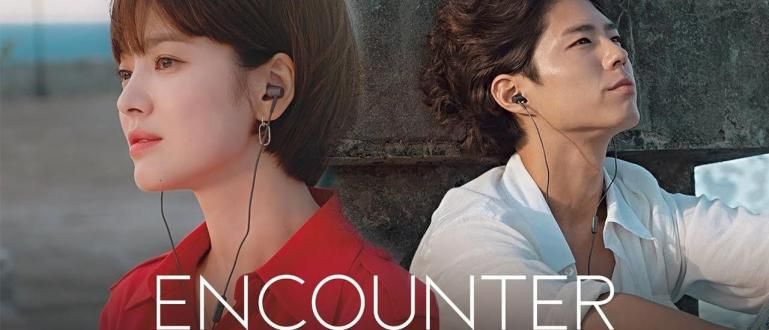మీ సెల్ఫోన్ లేదా ల్యాప్టాప్ యొక్క IP చిరునామా గురించి ఆసక్తిగా ఉందా? ఇక్కడ, మీరు ప్రయత్నించగల HP మరియు ల్యాప్టాప్ల IP చిరునామాను తనిఖీ చేయడానికి Jaka మీకు అత్యంత పూర్తి మార్గాన్ని అందిస్తుంది!
వెతుకుతున్నారు IP చిరునామా మీరు ఉపయోగిస్తున్న ల్యాప్టాప్ లేదా సెల్ఫోన్ పరికరం నుండి? అయితే ఎలాగో తెలియదా? ప్రశాంతత!
మీలో తెలియని వారి కోసం, IP చిరునామా (ఇంటర్నెట్ ప్రోటోకాల్ చిరునామా) అనేది 32 బిట్ల నుండి 128 బిట్ల మధ్య ఉన్న బైనరీ సంఖ్యల శ్రేణి, ఇది ఇంటర్నెట్ నెట్వర్క్లోని ప్రతి హోస్ట్ కంప్యూటర్కు గుర్తింపు చిరునామాగా ఉపయోగించబడుతుంది.
గుర్తింపు చిరునామాగా దాని పనితీరు కారణంగా IP చిరునామాలు ప్రత్యేకమైనవి నెట్వర్క్, ముఠాలో మారుపేర్లు ఒకదానికొకటి భిన్నంగా ఉంటాయి.
బాగా, తెలుసుకోవాలనుకునే మీ కోసం సెల్ఫోన్ లేదా ల్యాప్టాప్ యొక్క IP చిరునామాను ఎలా తనిఖీ చేయాలి, మీరు దిగువ పూర్తి కథనాన్ని చూడవచ్చు!
HP IP చిరునామాను ఎలా తనిఖీ చేయాలి
ఉపయోగించిన స్మార్ట్ఫోన్ పరికరం యొక్క IP చిరునామాను తెలుసుకోవడం చాలా ముఖ్యం అని మీరు తెలుసుకోవాలి, మీకు తెలుసా, ముఠా.
ఉదాహరణకు, మీరు ఇంట్లో మీ Wi-Fi నెట్వర్క్కి కనెక్ట్ చేయబడిన విదేశీ IP చిరునామా ఉందో లేదో తనిఖీ చేయవచ్చు, తద్వారా మీరు దాన్ని వెంటనే బ్లాక్ చేయవచ్చు.
సరే, మీ స్వంత IP చిరునామాను తనిఖీ చేయడానికి, మీరు దీన్ని చేయగల మూడు మార్గాలు ఉన్నాయి, ఫోన్ గురించి మెను నుండి ప్రారంభించి, Wi-Fi సెట్టింగ్ల పేజీ, మూడవ పక్ష అప్లికేషన్ల సహాయాన్ని ఉపయోగించడం వరకు.
మరిన్ని వివరాల కోసం, మీరు దిగువ మూడు పద్ధతులను చూడవచ్చు.
1. ఫోన్ గురించి సెట్టింగ్ల మెను ద్వారా
మీరు చేయగలిగే HP IP చిరునామాను తనిఖీ చేయడానికి మొదటి మార్గం సెట్టింగ్ల మెను ద్వారా వెళ్లడం 'ఫోన్ గురించి' అది మీ ఆండ్రాయిడ్ ఫోన్, గ్యాంగ్లో ఉంది.
ఇక్కడ Jaka పూర్తి దశలను అందిస్తుంది.
దశ 1 - 'ఫోన్ గురించి' మెనుని తెరవండి
- మీరు చేయవలసిన మొదటి దశ మెనుని నమోదు చేయడం 'సెట్టింగ్లు' అప్పుడు ఎంచుకోండి 'ఫోన్ గురించి'.

దశ 2 - 'స్టేటస్' మెనుకి వెళ్లండి
- తదుపరి దశలో, మీరు శోధించి, 'స్టేటస్' మెనుకి వెళ్లండి. Xiaomi HP వినియోగదారుల కోసం, మీరు ఎంపికను ఎంచుకోవడం ద్వారా ఈ మెనుని కనుగొనవచ్చు 'అన్ని స్పెక్స్' అప్పుడు స్క్రోల్ చేయండి డౌన్ మరియు ఎంచుకోండి 'హోదా'.

దశ 3 - HP IP చిరునామాను తనిఖీ చేయండి
- చివరగా, మీరు స్క్రోల్ చేయండి మీరు రచనను కనుగొనే వరకు దిగువకు 'IP చిరునామాలు'.

2. Wi-Fi సెట్టింగ్ల మెను ద్వారా
Wi-Fi సెట్టింగ్ల మెను, గ్యాంగ్ ద్వారా మీ HP IP చిరునామాను తనిఖీ చేయడానికి మరొక మార్గం.
మరింత తెలుసుకోవడానికి, మీరు క్రింది దశలను అనుసరించవచ్చు.
దశ 1 - Wi-Fi సెట్టింగ్ల మెనుని నమోదు చేయండి
- ముందుగా, మీరు HP సెట్టింగ్ల మెనుని నమోదు చేసి, ఆపై ఎంచుకోండి 'వై-ఫై'. లేదా సులభతరం చేయడానికి, మీరు చేయవచ్చు తాకి పట్టుకోండి విండోలో Wi-Fi చిహ్నం టూల్ బార్ నోటిఫికేషన్.

దశ 2 - వాడుకలో ఉన్న Wi-Fiపై క్లిక్ చేయండి
- ఆ తర్వాత, మీరు బాణం చిహ్నంపై క్లిక్ చేయండి ప్రస్తుత Wi-Fi నెట్వర్క్.

- అలా అయితే, IP చిరునామా క్రింది విధంగా ప్రదర్శించబడుతుంది.

లేదా మీరు ఏదైనా Wi-Fi నెట్వర్క్కి కనెక్ట్ చేయకుంటే, మెనుని ఎంచుకోవడం ద్వారా మీరు ఇప్పటికీ HP IP చిరునామాను తనిఖీ చేయవచ్చు 'అదనపు సెట్టింగ్లు' అప్పుడు IP చిరునామా క్రింది విధంగా కనిపిస్తుంది.

3. థర్డ్ పార్టీ అప్లికేషన్లను ఉపయోగించడం
HPలో IP చిరునామాను తనిఖీ చేయడానికి ఇంకా ఇతర మార్గాల కోసం వెతుకుతున్నారా? అదే జరిగితే, మీరు What Is My IP Address, gang అనే థర్డ్-పార్టీ అప్లికేషన్ను కూడా డౌన్లోడ్ చేసుకోవచ్చు.
మీ వద్ద అది లేకుంటే, మీరు ఈ క్రింది లింక్ ద్వారా అప్లికేషన్ను డౌన్లోడ్ చేసుకోవచ్చు:
 యాప్ల నెట్వర్కింగ్ వెబ్ప్రొవైడర్ డౌన్లోడ్
యాప్ల నెట్వర్కింగ్ వెబ్ప్రొవైడర్ డౌన్లోడ్ దశ 1 - యాప్ని తెరవండి
- డౌన్లోడ్ మరియు ఇన్స్టాల్ ప్రక్రియ పూర్తయితే, మీరు What Is My IP అడ్రస్ అప్లికేషన్ను తెరవండి.
దశ 2 - HP IP చిరునామాను తనిఖీ చేయండి
- ఆ తర్వాత, మీ HP IP చిరునామా ఎంపికలలో కనిపిస్తుంది 'స్థానిక IP', ముఠా.

ల్యాప్టాప్ IP చిరునామాను ఎలా తనిఖీ చేయాలి
సెల్ఫోన్లో IP చిరునామాను తనిఖీ చేయడానికి మీరు చేయగలిగే వివిధ మార్గాలను జాకా గతంలో చర్చించినట్లయితే, ఈసారి ల్యాప్టాప్, గ్యాంగ్లోని IP చిరునామాను తనిఖీ చేయడానికి జాకా మీకు అనేక మార్గాలను చెబుతుంది.
మీలో కొత్త గేమింగ్ ల్యాప్టాప్ లేదా మరేదైనా కలిగి ఉన్న వారి కోసం, రండి, దిగువ ల్యాప్టాప్ IP చిరునామాను ఎలా తనిఖీ చేయాలో తనిఖీ చేయండి!
1. కంట్రోల్ ప్యానెల్ ద్వారా
ల్యాప్టాప్ యొక్క IP చిరునామాను తనిఖీ చేయడానికి మొదటి మార్గం 'కంట్రోల్ ప్యానెల్' మెను, ముఠా ద్వారా. మీరు తరచుగా మీ ల్యాప్టాప్లో అప్లికేషన్లను అన్ఇన్స్టాల్ చేస్తుంటే, మీరు ఈ మెనూతో తప్పనిసరిగా తెలిసి ఉండాలి.
సరే, మరింత శ్రమ లేకుండా, ఇక్కడ పూర్తి దశలు ఉన్నాయి.
దశ 1 - 'కంట్రోల్ ప్యానెల్' యాప్ని గుర్తించి, తెరవండి
అన్నింటిలో మొదటిది, మీరు Windows శోధన ఫీల్డ్లో కీవర్డ్ని టైప్ చేయడం ద్వారా కంట్రోల్ ప్యానెల్ అప్లికేషన్ కోసం శోధించండి.
ఆ తర్వాత, అప్లికేషన్ క్లిక్ చేయండి 'నియంత్రణ ప్యానెల్'.

దశ 2 - 'నెట్వర్క్ మరియు ఇంటర్నెట్' మెనుని ఎంచుకోండి
- తదుపరి దశలో, మీరు మెనుని క్లిక్ చేయండి 'నెట్వర్క్ మరియు ఇంటర్నెట్'. ఆ తర్వాత, 'నెట్వర్క్ మరియు షేరింగ్ సెంటర్' మెనులో, ఎంపికను క్లిక్ చేయండి 'నెట్వర్క్ స్థితి మరియు విధులను వీక్షించండి'.

దశ 3 - ఉపయోగంలో ఉన్న నెట్వర్క్పై క్లిక్ చేయండి
- తర్వాత, మీరు ఉపయోగిస్తున్న నెట్వర్క్పై క్లిక్ చేయండి. Jaka యొక్క కంప్యూటర్ ఈథర్నెట్ నెట్వర్క్ (LAN)ని ఉపయోగిస్తున్నందున, ఇక్కడ Jaka 'Erthernet'ని క్లిక్ చేస్తుంది.

దశ 4 - 'వివరాలు' మెనుని క్లిక్ చేయండి
- ఆ తరువాత, మెనుని క్లిక్ చేయండి 'వివరాలు' మీ ల్యాప్టాప్ IP, గ్యాంగ్ని చూడటానికి. అది ఐపోయింది! మీరు IP ని చూడవచ్చు 'IPv4 చిరునామా'.

2. కమాండ్ ప్రాంప్ట్ ద్వారా
ల్యాప్టాప్ యొక్క IP చిరునామాను తనిఖీ చేయడానికి మరొక ప్రత్యామ్నాయం వద్ద కమాండ్ లైన్ ద్వారా ఉంటుంది కమాండ్ ప్రాంప్ట్ (CMD), ముఠా.
ల్యాప్టాప్ స్పెసిఫికేషన్లను చూడటానికి వాటిలో ఒకదానితో సహా వివిధ విషయాల కోసం దీనిని ఉపయోగించవచ్చు ఎందుకంటే CMD అనేది PC వినియోగదారులలో బాగా ప్రాచుర్యం పొందింది.
కాబట్టి, మీలో ఆసక్తి ఉన్నవారు, రండి, దిగువ పూర్తి దశలను పరిశీలించండి!
దశ 1 - కమాండ్ ప్రాంప్ట్ని గుర్తించి, తెరవండి
- ముందుగా, మీరు విండోస్ సెర్చ్ ఫీల్డ్లో కీవర్డ్ని టైప్ చేసి, ఆపై దానిని ఎంచుకోవడం ద్వారా కమాండ్ ప్రాంప్ట్ అప్లికేషన్ను శోధించి తెరవండి.

- లేదా మీరు కీబోర్డ్ సత్వరమార్గాలను కూడా ఉపయోగించవచ్చు విన్ + ఆర్, ఆపై టైప్ చేయండి 'cmd'.

దశ 2 - 'ipconfig' ఆదేశాన్ని టైప్ చేయండి
- కమాండ్ ప్రాంప్ట్ పేజీని విజయవంతంగా నమోదు చేసిన తర్వాత, మీరు ఆదేశాన్ని టైప్ చేయండి 'ipconfig' ఆపై బటన్ నొక్కండి 'నమోదు' కీబోర్డ్ మీద.

- మీరు కలిగి ఉంటే, అప్పుడు మీరు విభాగంలో ల్యాప్టాప్ యొక్క IP చిరునామాను చూడవచ్చు 'IPv4 చిరునామా' క్రింది విధంగా.

3. నెట్వర్క్ & ఇంటర్నెట్ సెట్టింగ్ల ద్వారా
ల్యాప్టాప్ యొక్క IP చిరునామాను తనిఖీ చేయడానికి మీరు చేయగలిగే చివరి మార్గం మెను ద్వారా నెట్వర్క్ & ఇంటర్నెట్ సెట్టింగ్లు, ముఠా.
మరిన్ని వివరాల కోసం, మీరు ఈ క్రింది దశలను చూడవచ్చు.
దశ 1 - 'నెట్వర్క్ & ఇంటర్నెట్ సెట్టింగ్లు' మెనుని తెరవండి
- అన్నింటిలో మొదటిది, మీరు నెట్వర్క్ చిహ్నంపై కుడి క్లిక్ చేయండి టాస్క్బార్లో ఉంది. ఆ తర్వాత మెను క్లిక్ చేయండి 'నెట్వర్క్ & ఇంటర్నెట్ సెట్టింగ్లను తెరవండి'.

దశ 2 - 'కనెక్షన్ పోర్పర్టీలను మార్చు' ఎంపికపై క్లిక్ చేయండి
- తదుపరి దశలో, మీరు ఎంపికలపై క్లిక్ చేయడం ద్వారా నెట్వర్క్ లక్షణాలను తెరవండి 'కనెక్షన్ పోర్టర్టీలను మార్చండి'.

- ఆ తర్వాత, మీరు కనుగొనే వరకు దిగువకు స్క్రోల్ చేయండి విభాగం'గుణాలు'. ఇక్కడ, మీరు విభాగంలో ల్యాప్టాప్ యొక్క IP చిరునామాను చూడవచ్చు 'IPv4 చిరునామాలు' క్రింది విధంగా.

IP చిరునామా యజమానిని ఎలా కనుగొనాలి
మీ ప్రైవేట్ Wi-Fi నెట్వర్క్కి కనెక్ట్ చేయబడిన విదేశీ IP చిరునామాను మీరు ఎప్పుడైనా కనుగొన్నారా? ఈ వ్యక్తి ఎవరో మీరు తప్పక ఆలోచిస్తున్నారా?
సరే, IP చిరునామా యజమాని ఎవరో మీరు కనుగొనవచ్చు, ముఠా.
ఎలా కోసం, మీరు క్రింది దశలను చూడవచ్చు.
దశ 1 - WolframAlpha సిటస్ సైట్ని సందర్శించండి
- మొదట, మీరు మొదట సైట్ని సందర్శించండి వోల్ఫ్రామ్ ఆల్ఫా (//www.wolframalpha.com/).
దశ 2 - IP చిరునామాను అతికించండి
తదుపరి అడుగు, IP చిరునామా సంఖ్యను అతికించండి మీరు అందుబాటులో ఉన్న శోధన ఫీల్డ్లోకి ప్రవేశించి, ఆపై కీబోర్డ్లోని ఎంటర్ కీని నొక్కండి.
ఇక్కడ Facebook యొక్క IP చిరునామాను నమోదు చేయడం ద్వారా Jaka దీన్ని ప్రయత్నిస్తుంది.

- ఆ తర్వాత, దిగువన ఉన్న సమాచారం యజమాని పేరు అలాగే IP చిరునామా, ముఠా యొక్క స్థానం రూపంలో కనిపిస్తుంది.

బాగా, పూర్తయింది! ఇది సులభం? అయితే, అది తెలుసుకోవాలి అన్ని IP చిరునామాలు కాదు మీరు కనుగొన్నదానిని, ముఠా యజమానిగా గుర్తించవచ్చు.
మీరు చూడండి, Jaka వివిధ IP చిరునామాలతో అనేక సార్లు ప్రయత్నించారు మరియు ఫలితాలు కనిపించలేదు. బహుశా భద్రతా అంశం కారణంగా, అవును.
వెబ్సైట్ IPని ఎలా తనిఖీ చేయాలి
మీకు ఇష్టమైన సినిమాని చూడటానికి మీకు వెబ్సైట్ ఉందా మరియు IP చిరునామా నంబర్ తెలుసుకోవాలనుకుంటున్నారా? మీరు చేయగలరని తేలింది!
దిగువన పూర్తి వెబ్సైట్ IPని ఎలా తనిఖీ చేయాలో పరిశీలించండి!
దశ 1 - కమాండ్ ప్రాంప్ట్ తెరవండి
- ముందుగా, మీరు ముందుగా కమాండ్ ప్రాంప్ట్ అప్లికేషన్ను జాకా పైన వివరించిన విధంగా తెరవండి, ముఠా.
దశ 2 - పింగ్ (స్పేస్) వెబ్సైట్ చిరునామాను టైప్ చేయండి
ఆ తర్వాత, మీరు టైప్ చేయండి "పింగ్ (స్పేస్) వెబ్సైట్ చిరునామా". ఇక్కడ, Jaka యొక్క స్వంత వెబ్సైట్ JalanTikus యొక్క IPని తనిఖీ చేయడం ద్వారా Jaka ఒక ఉదాహరణ ఇస్తుంది.
అలా అయితే, కీబోర్డ్లో ఎంటర్ నొక్కండి. అప్పుడు వెబ్సైట్ యొక్క IP చిరునామా కనిపిస్తుంది.

సరే, సెల్ఫోన్ లేదా ల్యాప్టాప్ యొక్క IP చిరునామాను తనిఖీ చేయడానికి ఇవి కొన్ని మార్గాలు, వీటిని మీరు ఇంట్లోనే ప్రయత్నించవచ్చు.
అదనంగా, వెబ్సైట్ యొక్క IPని ఎలా తనిఖీ చేయాలి అనే దానితో పాటు, మీ వద్ద ఉన్న IP చిరునామా ఎవరిది అని తెలుసుకోవడానికి అనేక ఇతర మార్గాలు కూడా ఉన్నాయి.
అయితే, మీలో వెతుకుతున్న వారి కోసం వేరొకరి IP చిరునామాను ఎలా కనుగొనాలి. జాకా సరైన మార్గాన్ని కనుగొనలేదు ఇతర వినియోగదారుల భద్రత మరియు గోప్యతా కారకాల కారణంగా దీన్ని చేయడానికి.
గురించిన కథనాలను కూడా చదవండి టెక్ హ్యాక్ లేదా ఇతర ఆసక్తికరమైన కథనాలు షెల్డా ఆడిటా.